Come installare la piattaforma del carrello LiteCart su Ubuntu 16.04
LiteCart è una piattaforma di carrello degli acquisti gratuita e open source scritta in PHP, jQuery e HTML 5. È un software di e-commerce semplice, leggero e facile da usare
OwnCloud è un servizio di hosting di file basato su cloud simile a Dropbox open source che ti consente di archiviare i tuoi contenuti personali. La compatibilità multipiattaforma di OwnCloud ti consente di accedere ai tuoi file ovunque; e poiché funziona sul tuo VPS, elimina la necessità di un servizio di hosting cloud di terze parti.
Questa guida è stata scritta per ownCloud 9.1, ma può anche funzionare su versioni più recenti con modifiche minori ai comandi.
Questo tutorial presuppone che tu abbia già configurato una nuova istanza di Vultr Cloud Compute con Ubuntu 16.04 e rootaccesso.
OwnCloud richiede un server Web abilitato per PHP e un database MySQL. Prima di poter installare ownCloud, dovrai installare uno stack LAMP.
Aggiorna l'elenco dei repository.
apt-get update
Installa il server web Apache.
apt-get install apache2 -y
Inizia l'installazione di MySQL.
apt-get install mysql-server php7.0-mysql -y
Durante l'installazione, ti verrà richiesta una password. Inserisci una password sicura. Questa sarà la tua password di root di MySQL. Completa l'installazione di MySQL.
/usr/bin/mysql_secure_installation
Immettere la password di root di MySQL quando richiesto e continuare attraverso il processo di installazione.
Would you like to setup VALIDATE PASSWORD plugin? [Y/N] N
Change the root password? [Y/N] N
Remove anonymous users? [Y/N] Y
Disallow root login remotely? [Y/N] Y
Remove test database and access to it? [Y/N] Y
Reload privilege tables now? [Y/N] Y
Successivamente, è necessario installare PHP, insieme ai moduli PHP richiesti da ownCloud.
apt-get install php7.0 libapache2-mod-php7.0 php7.0-bz2 php7.0-curl php7.0-gd php-imagick php7.0-intl php7.0-mbstring php7.0-xml php7.0-zip -y
OwnCloud richiede un database MySQL. Per creare un database, accedi alla console MySQL.
mysql -u root -p
Immettere la password di root di MySQL creata in precedenza quando viene richiesta. Una volta effettuato l'accesso alla console MySQL, creare un nuovo database per ownCloud.
mysql>CREATE DATABASE owncloud;
Crea un nuovo utente MySQL e concedi i privilegi al database ownCloud appena creato. È possibile sostituire usernamee passwordcon il nome utente e la password di propria scelta.
mysql>GRANT ALL PRIVILEGES on owncloud.* to 'username'@'localhost' identified by 'password';
mysql>FLUSH PRIVILEGES;
Esci dalla console MySQL.
mysql>exit
Con tutte le dipendenze installate e configurate, ora puoi iniziare a installare ownCloud. Inizia aggiungendo il repository ownCloud a apt.
sudo wget -nv https://download.owncloud.org/download/repositories/9.1/Ubuntu_16.04/Release.key -O Release.key
sudo apt-key add - < Release.key
sudo sh -c "echo 'deb http://download.owncloud.org/download/repositories/9.1/Ubuntu_16.04/ /' > /etc/apt/sources.list.d/owncloud.list"
sudo apt update
Installa ownCloud.
sudo apt install owncloud -y
Una volta completata l'installazione, è possibile procedere con il programma di installazione del browser ownCloud per configurare l'installazione. Apri una finestra del browser sul tuo computer e vai a http://{your-server-address}/owncloud. Questo avvierà il programma di installazione del browser. Inserisci un nome utente e una password amministratore a tua scelta.
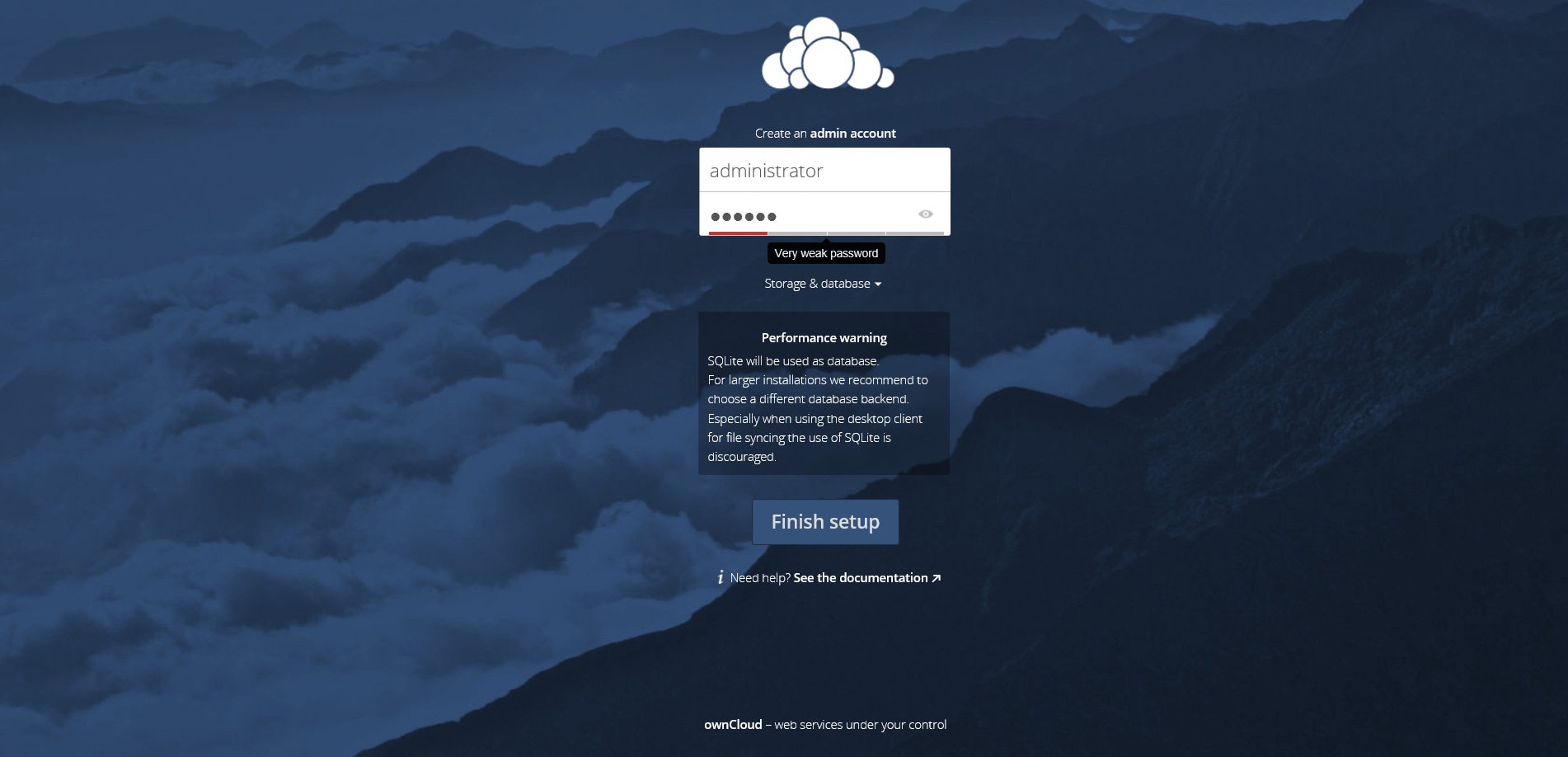
Quindi, fai clic su Storage & database, quindi sulla MySQL/MariaDBscheda. Inserisci qui le informazioni del tuo database MySQL. Questo dovrebbe corrispondere a ciò che è stato inserito durante la creazione del database nel passaggio 2.
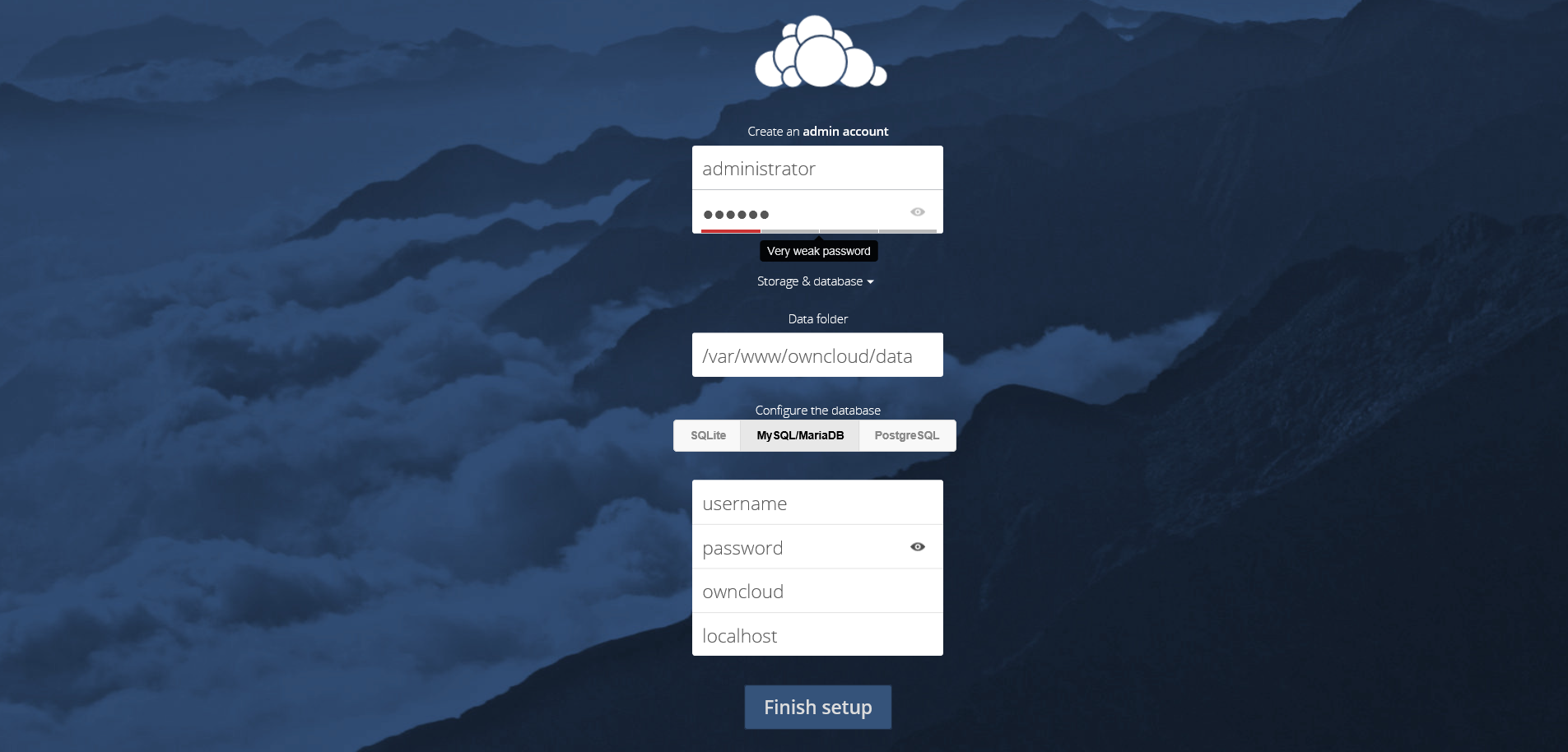
Fare clic sul Finish Installationpulsante dopo aver inserito le informazioni del database MySQL. Verrai reindirizzato all'interfaccia principale ownCloud.
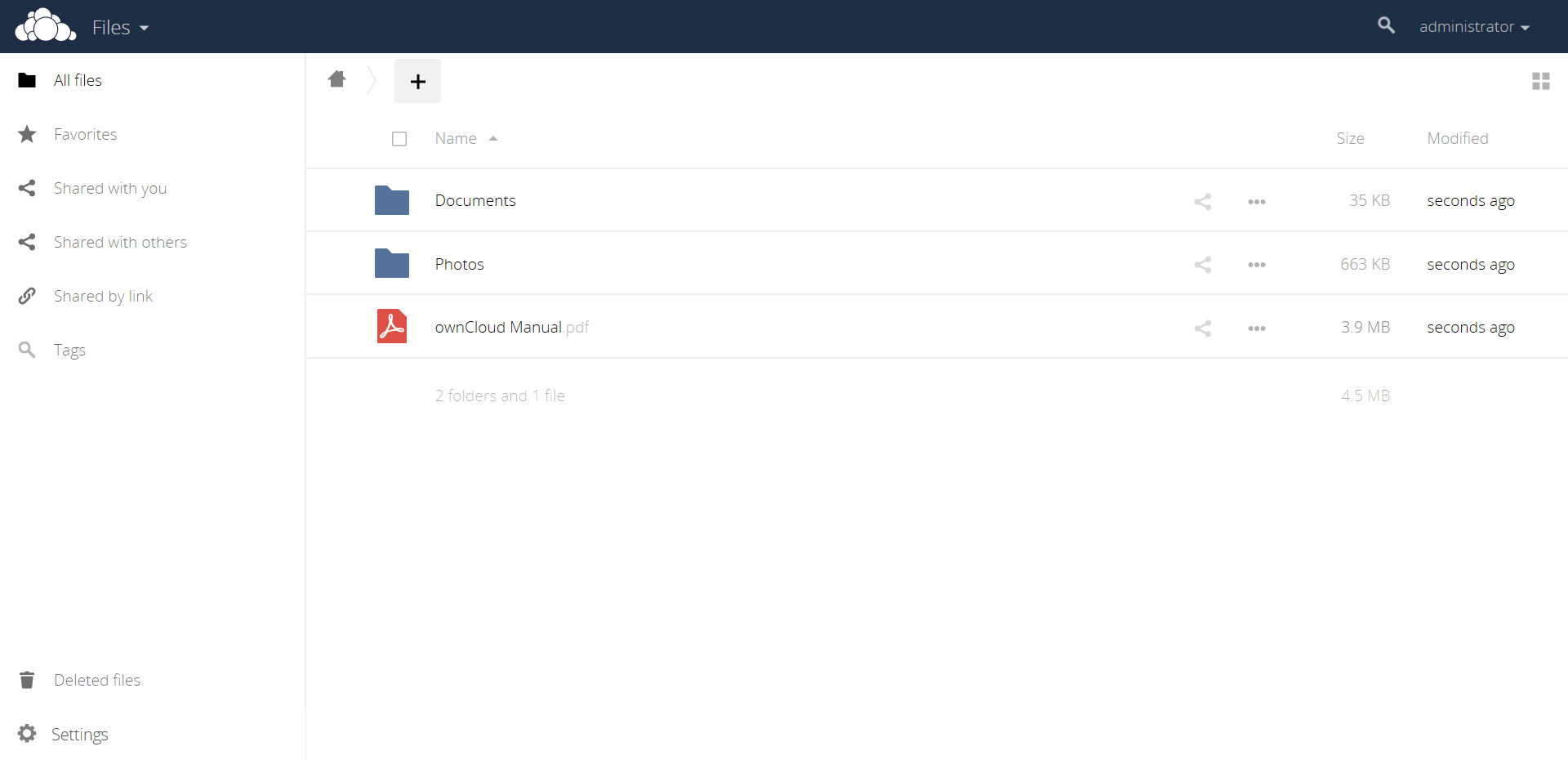
Hai installato correttamente ownCloud su un Ubuntu 16.04 VPS e puoi iniziare a caricare file sul tuo server cloud self-hosted.
LiteCart è una piattaforma di carrello degli acquisti gratuita e open source scritta in PHP, jQuery e HTML 5. È un software di e-commerce semplice, leggero e facile da usare
NFS è un file system basato su rete che consente ai computer di accedere ai file attraverso una rete di computer. Questa guida spiega come esporre le cartelle su NF
Introduzione Durante questo tutorial imparerai come configurare un livello base di sicurezza su una nuovissima macchina virtuale Vultr VC2 che esegue Ubunt
McMyAdmin è un pannello di controllo del server Minecraft utilizzato per amministrare il tuo server. Sebbene McMyAdmin sia gratuito, ci sono più edizioni, alcune delle quali sono pai
TeamTalk è un sistema di conferenza che consente agli utenti di avere conversazioni audio / video di alta qualità, chat di testo, trasferire file e condividere schermate. Io
Usi un sistema diverso? Introduzione CyberPanel è uno dei primi pannelli di controllo sul mercato che è sia open source che utilizza OpenLiteSpeed. Che cosa
Introduzione Sensu è una soluzione di monitoraggio gratuita e open source che può essere utilizzata per monitorare server, applicazioni e vari servizi di sistema. Sensu i
PhpBB è un programma di bacheca open source. Questo articolo ti mostrerà come installare phpBB su un server web Apache su Ubuntu 16.04. Era scritto
Avere un solo utente, che è root, può essere pericoloso. Quindi risolviamolo. Vultr ci offre la libertà di fare ciò che vogliamo con i nostri utenti e i nostri server
Vultr offre diversi modi per accedere al tuo VPS per configurare, installare e utilizzare. Credenziali di accesso Le credenziali di accesso predefinite per il tuo VPS ar
Usi un sistema diverso? Fuel CMS è un sistema di gestione dei contenuti basato su CodeIgniter. Il suo codice sorgente è ospitato su GitHub. Questa guida ti mostrerà come t
Usi un sistema diverso? Couch CMS è un sistema di gestione dei contenuti (CMS) semplice e flessibile, gratuito e open source che consente ai web designer di progettare
Golang è un linguaggio di programmazione sviluppato da Google. Grazie alla sua versatilità, semplicità e affidabilità, Golang è diventato uno dei più popolari
Usi un sistema diverso? Apache OpenMeetings è unapplicazione per conferenze Web open source. È scritto in Java e supporta più server di database. io
IRC è popolare tra gli sviluppatori e gli utenti di software open source. Uno degli svantaggi di IRC è quando non sei in linea, potresti perdere Importan
Luso di un utente sudo per accedere a un server ed eseguire comandi a livello di root è una pratica molto comune tra Linux e Unix Systems Administrator. Luso di un sud
Usando un sistema diverso? RabbitMQ è un broker di messaggi open source ampiamente utilizzato scritto nel linguaggio di programmazione Erlang. Come middleware orientato ai messaggi
Usi un sistema diverso? TLS 1.3 è una versione del protocollo TLS (Transport Layer Security) che è stato pubblicato nel 2018 come standard proposto in RFC 8446
Questo articolo ti insegnerà come impostare una prigione chroot su Debian. Presumo che tu stia usando Debian 7.x. Se usi Debian 6 o 8, questo potrebbe funzionare, bu
Introduzione Un modo semplice per configurare un server VPN su Debian è con PiVPN. PiVPN è un programma di installazione e wrapper per OpenVPN. Crea semplici comandi per te t
Gli attacchi ransomware sono in aumento, ma l'intelligenza artificiale può aiutare ad affrontare l'ultimo virus informatico? L'intelligenza artificiale è la risposta? Leggi qui sai è AI boone o bane
ReactOS, un sistema operativo open source e gratuito è qui con l'ultima versione. Può essere sufficiente alle esigenze degli utenti Windows moderni e abbattere Microsoft? Scopriamo di più su questo vecchio stile, ma un'esperienza del sistema operativo più recente.
Whatsapp ha finalmente lanciato l'app desktop per utenti Mac e Windows. Ora puoi accedere facilmente a Whatsapp da Windows o Mac. Disponibile per Windows 8+ e Mac OS 10.9+
Leggi questo per sapere come l'intelligenza artificiale sta diventando popolare tra le aziende di piccole dimensioni e come sta aumentando le probabilità di farle crescere e dare un vantaggio ai loro concorrenti.
Recentemente Apple ha rilasciato macOS Catalina 10.15.4 un aggiornamento supplementare per risolvere i problemi, ma sembra che l'aggiornamento stia causando più problemi che portano al bricking delle macchine mac. Leggi questo articolo per saperne di più
13 strumenti commerciali per l'estrazione dei dati dai Big Data
Il nostro computer memorizza tutti i dati in un modo organizzato noto come file system di journaling. È un metodo efficiente che consente al computer di cercare e visualizzare i file non appena si preme search.https://wethegeek.com/?p=94116&preview=true
Man mano che la scienza si evolve a un ritmo rapido, assumendo gran parte dei nostri sforzi, aumentano anche i rischi di sottoporci a una singolarità inspiegabile. Leggi, cosa potrebbe significare per noi la singolarità.
Uno sguardo a 26 tecniche di analisi dei Big Data: Parte 1
L'intelligenza artificiale nell'assistenza sanitaria ha compiuto grandi passi avanti negli ultimi decenni. Pertanto, il futuro dell'IA in sanità continua a crescere giorno dopo giorno.









